Berkat kehadiran GPS di produk Apple, dan khususnya di iPhone, pengguna tidak hanya dapat menemukan jalan yang benar, tetapi juga keluar dari situasi sulit. Tetapi untuk menggunakan fungsi ini sepenuhnya, Anda harus membiasakan diri dengan seluk-beluk bekerja dengan GPS. Ulasan kami akan membantu pemula (dan tidak hanya) pengguna produk Apple untuk mempelajari cara menggunakan navigasi secara kompeten, cepat dan efisien.
Kami menentukan lokasi menggunakan navigasi di aplikasi standar "Kompas" dan "Peta"
Aplikasi di iPhone "Maps" (dalam peta bahasa Inggris) memungkinkan untuk mengetahui lokasi menggunakan sistem GPS atau jaringan Wi-Fi nirkabel. Anda dapat menentukan lokasi Anda di peta satelit, reguler, atau hybrid. Untuk melakukan ini, Anda harus memilih jenis kartu yang paling membantu Anda saat ini. Fitur ini memungkinkan untuk memahami di mana Anda berada dan ke arah mana Anda harus terus bergerak.
Petunjuk langkah demi langkah untuk menentukan lokasi
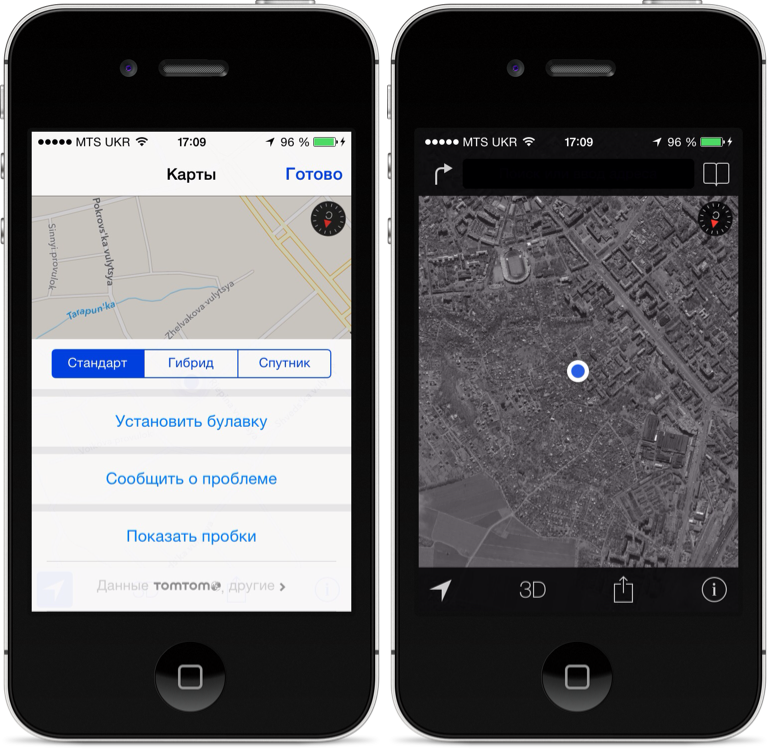
Menemukan arah dengan aplikasi Kompas
Cara yang sama efektifnya untuk mendapatkan petunjuk arah adalah dengan GPS yang disertakan dan aplikasi Kompas. Panduan singkat ini akan membantu Anda membiasakan diri dengan aplikasi ini:
- Buka layar beranda menggunakan tombol Beranda;
- Sekarang buka Utilitas. Folder dengan banyak ikon akan terbuka;
- Temukan gambar kompas dan klik di atasnya. Layar yang sesuai akan muncul di depan Anda, yang menunjukkan arah Anda. Kompas pada iPhone berbeda dari yang asli karena berfungsi pada iPhone terlepas dari orientasi smartphone;
- Jika Anda perlu membuka aplikasi "Maps" bersamaan dengan kompas dan melihat lokasinya, klik tombol "Location".
Kompas itu sendiri:

Jika Anda bertanya-tanya apakah aplikasi GPS dan Kompas menggunakan utara magnet atau utara sebenarnya, jawaban kami adalah dapat menggunakan keduanya. Cukup pilih "utara" yang Anda butuhkan, di aplikasi "Kompas", klik tombol Info. Pada layar yang muncul, pilih Magnetic North atau True North. Tanda centang akan muncul di sebelah opsi yang Anda pilih. Jangan lupa klik "Finish" untuk menyimpan hasilnya.
Pengaspalan rute
Aplikasi Peta tidak hanya dapat membantu dengan lokasi, tetapi juga menyarankan jalan ke tempat yang Anda butuhkan, menunjukkan dengan tepat ke mana harus pergi, berbicara tentang keadaan jalan (jika ada kemacetan lalu lintas), membantu Anda menemukan yang terpendek dan cara yang paling nyaman. Dalam mode GPS standar, aplikasi menyediakan rute untuk mobil, tetapi Anda juga dapat membuat rute untuk pengguna iPhone yang berjalan kaki dan orang yang menggunakan transportasi umum. Berikut petunjuk detailnya:
- Kami mengambil iPhone dan menekan tombol "Home";
- Klik pada "Peta";
- Di layar, klik panah melengkung;
- Pilih "Mulai" di layar.
Ini terlihat seperti ini:

Untuk mengatur rute, kita perlu menghapus "lokasi saat ini". Untuk melakukan ini, klik tanda silang di sebelahnya. Jika Anda membutuhkan rute untuk memulai dari tempat Anda berada, jangan ubah atau hapus Lokasi Anda Saat Ini. Jika Anda perlu memasukkan titik awal rute, masukkan alamat persisnya di baris. Setelah itu, akan muncul baris yang seharusnya menjadi alamat tujuan. Jika semuanya dimasukkan ke dalam iPhone dengan benar, garis gerakan yang tepat akan muncul di depan Anda pada layar iPhone, di mana Anda harus berkendara sampai akhir.
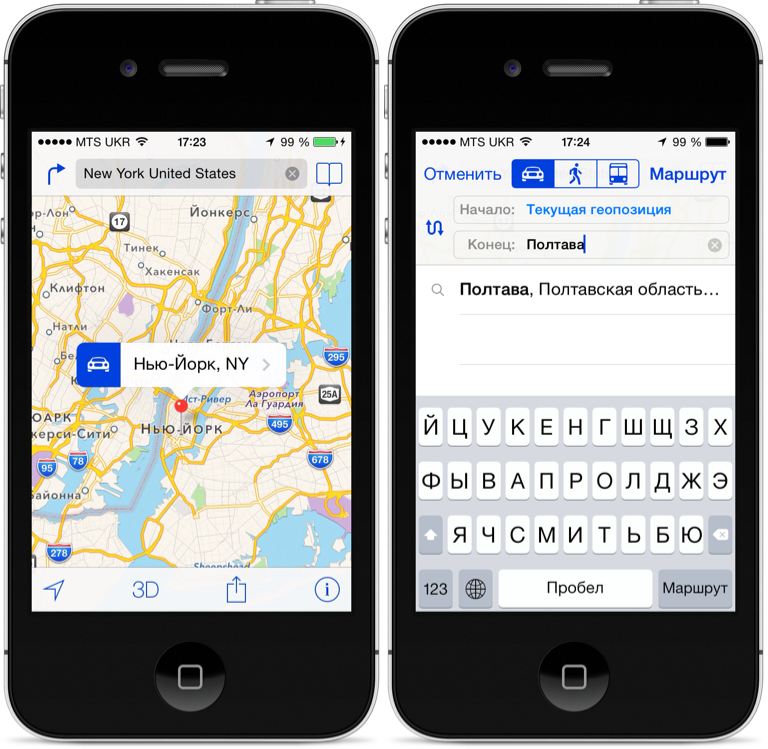
Rute akan muncul di layar GPS, dengan pin hijau menunjukkan titik awal dan pin merah menunjukkan titik akhir. Jika GPS dapat menawarkan beberapa opsi rute, opsi alternatif akan muncul di layar. Tekan tombol "Mulai", layar pertama dengan instruksi akan terbuka. Dengan mengklik ikon "Arah", tab "rute" akan terbuka di depan Anda, di mana petunjuk arah lengkap diberikan.
Petunjuk arah untuk perjalanan dengan berjalan kaki atau dengan transportasi umum
Untuk melakukan ini, di GPS kami mengklik gambar dengan bus, yang akan membuka detail terkait pergerakan dengan transportasi umum. Dengan mengklik pejalan kaki, Anda akan melihat data durasi pendakian dan jarak tempuhnya. Masalahnya adalah informasi tentang jadwal dan rute lalu lintas dengan cepat menjadi usang, jadi disarankan untuk memeriksanya dengan data Anda. Berjalan kaki juga tidak aman - misalnya, jalur yang ditunjukkan oleh GPS dapat melewati jembatan atau rel kereta api yang dilarang. Jadi hati-hati tinjau seluruh rute sebelum Anda mulai mendaki di iPhone Anda.





